Boson NetSim使用说明
实验四BosonNetsim路由配置
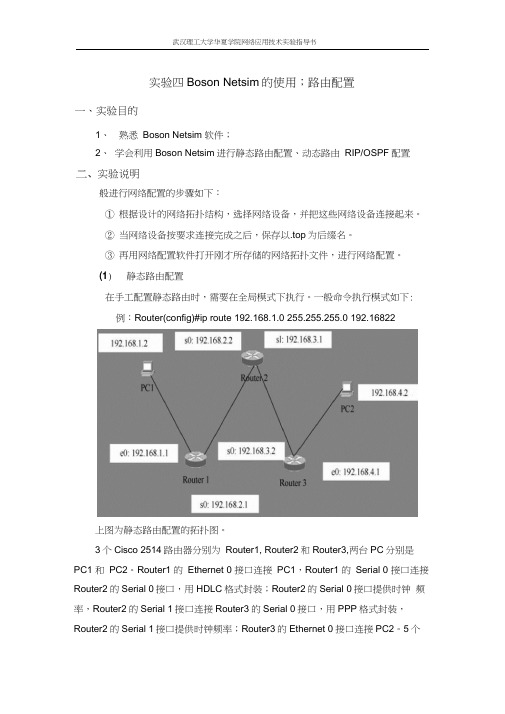
实验四Boson Netsim的使用;路由配置一、实验目的1、熟悉Boson Netsim 软件;2、学会利用Boson Netsim进行静态路由配置、动态路由RIP/OSPF配置实验说明般进行网络配置的步骤如下:①根据设计的网络拓扑结构,选择网络设备,并把这些网络设备连接起来。
②当网络设备按要求连接完成之后,保存以.top为后缀名。
③再用网络配置软件打开刚才所存储的网络拓扑文件,进行网络配置。
(1) 静态路由配置在手工配置静态路由时,需要在全局模式下执行。
一般命令执行模式如下: 例:Router(config)#ip route 192.168.1.0 255.255.255.0 192.16822上图为静态路由配置的拓扑图。
3个Cisco 2514路由器分别为Router1, Router2和Router3,两台PC分别是PC1 和PC2。
Router1 的Ethernet 0 接口连接PC1,Router1 的Serial 0 接口连接Router2的Serial 0接口,用HDLC格式封装;Router2的Serial 0接口提供时钟频率,Router2的Serial 1接口连接Router3的Serial 0接口,用PPP格式封装,Router2的Serial 1接口提供时钟频率;Router3的Ethernet 0接口连接PC2。
5个设备分别处于4个不同的网段。
各个设备的接口都有接口IP地址,子网掩码均为255.255.255.0。
在为每个路由器都配置了到达非直连网段的静态路由后,使得两台PC能够互相ping通。
配置步骤:1 •配置各路由器和PC的接口首先配置3个路由器和2台PC的接口,然后再测试设备之间的连通性。
1) 配置路由器RouterlPress En ter to StartRouter〉Router>e nableRouter#con figure termi nalEn ter con figurati on comma nds, one per line. End with CNTL/Z.Router(co nfig)#host name RouterlRouter1(c on fig)#i nterface ether net 0Router1(config-if)#ip address 192.168.1.1 255.255.255.0Router1(c on fig-if)# no shutdow n%LINK-3-UPDOWN: In terface EthernetO, chan ged state to upRouter1(config-if)#interface serial 0Router1(config-if)#encapsulation hdlcRouter1(config-if)#ip address 192.168.2.1 255.255.255.0Router1(c on fig-if)# no shutdow n%LINK-3-UPDOWN: In terface Ethernet0, chan ged state to up%LINK-3-UPDOWN: In terface Ethernet0, chan ged state to down %LINEPROTO-5-UPDOWN: Line protocol on In terface Serial0, cha nged state to dow nRouter1(co nfig-if)#同理配置路由器Router2、Router3。
BosonNetsim使用教程
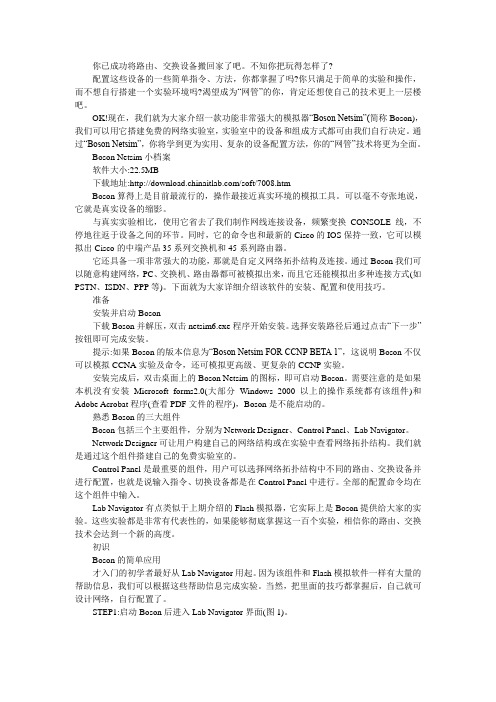
你已成功将路由、交换设备搬回家了吧。
不知你把玩得怎样了?配置这些设备的一些简单指令、方法,你都掌握了吗?你只满足于简单的实验和操作,而不想自行搭建一个实验环境吗?渴望成为“网管”的你,肯定还想使自己的技术更上一层楼吧。
OK!现在,我们就为大家介绍一款功能非常强大的模拟器“Boson Netsim”(简称Boson),我们可以用它搭建免费的网络实验室,实验室中的设备和组成方式都可由我们自行决定。
通过“Boson Netsim”,你将学到更为实用、复杂的设备配置方法,你的“网管”技术将更为全面。
Boson Netsim小档案软件大小:22.5MB下载地址:/soft/7008.htmBoson算得上是目前最流行的,操作最接近真实环境的模拟工具。
可以毫不夸张地说,它就是真实设备的缩影。
与真实实验相比,使用它省去了我们制作网线连接设备,频繁变换CONSOLE线,不停地往返于设备之间的环节。
同时,它的命令也和最新的Cisco的IOS保持一致,它可以模拟出Cisco的中端产品35系列交换机和45系列路由器。
它还具备一项非常强大的功能,那就是自定义网络拓扑结构及连接。
通过Boson我们可以随意构建网络,PC、交换机、路由器都可被模拟出来,而且它还能模拟出多种连接方式(如PSTN、ISDN、PPP等)。
下面就为大家详细介绍该软件的安装、配置和使用技巧。
准备安装并启动Boson下载Boson并解压,双击netsim6.exe程序开始安装。
选择安装路径后通过点击“下一步”按钮即可完成安装。
提示:如果Boson的版本信息为“Boson Netsim FOR CCNP BETA 1”,这说明Boson不仅可以模拟CCNA实验及命令,还可模拟更高级、更复杂的CCNP实验。
安装完成后,双击桌面上的Boson Netsim的图标,即可启动Boson。
需要注意的是如果本机没有安装Microsoft forms2.0(大部分Windows 2000以上的操作系统都有该组件)和Adobe Acrobat程序(查看PDF文件的程序),Boson是不能启动的。
BosonNetsim使用教程
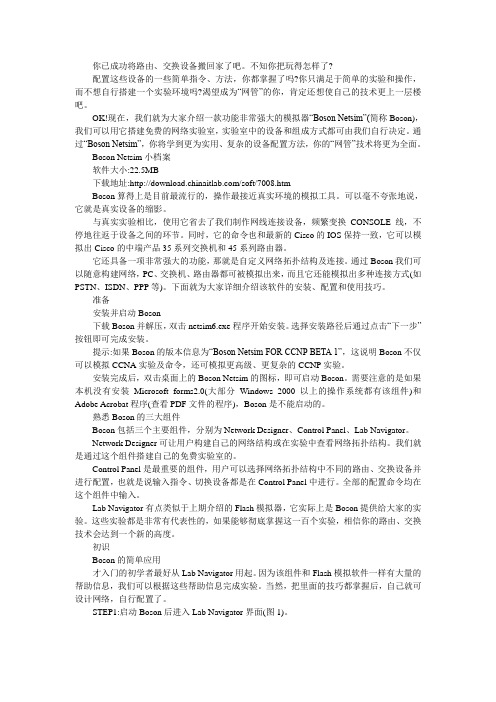
你已成功将路由、交换设备搬回家了吧。
不知你把玩得怎样了?配置这些设备的一些简单指令、方法,你都掌握了吗?你只满足于简单的实验和操作,而不想自行搭建一个实验环境吗?渴望成为“网管”的你,肯定还想使自己的技术更上一层楼吧。
OK!现在,我们就为大家介绍一款功能非常强大的模拟器“Boson Netsim”(简称Boson),我们可以用它搭建免费的网络实验室,实验室中的设备和组成方式都可由我们自行决定。
通过“Boson Netsim”,你将学到更为实用、复杂的设备配置方法,你的“网管”技术将更为全面。
Boson Netsim小档案软件大小:22.5MB下载地址:/soft/7008.htmBoson算得上是目前最流行的,操作最接近真实环境的模拟工具。
可以毫不夸张地说,它就是真实设备的缩影。
与真实实验相比,使用它省去了我们制作网线连接设备,频繁变换CONSOLE线,不停地往返于设备之间的环节。
同时,它的命令也和最新的Cisco的IOS保持一致,它可以模拟出Cisco的中端产品35系列交换机和45系列路由器。
它还具备一项非常强大的功能,那就是自定义网络拓扑结构及连接。
通过Boson我们可以随意构建网络,PC、交换机、路由器都可被模拟出来,而且它还能模拟出多种连接方式(如PSTN、ISDN、PPP等)。
下面就为大家详细介绍该软件的安装、配置和使用技巧。
准备安装并启动Boson下载Boson并解压,双击netsim6.exe程序开始安装。
选择安装路径后通过点击“下一步”按钮即可完成安装。
提示:如果Boson的版本信息为“Boson Netsim FOR CCNP BETA 1”,这说明Boson不仅可以模拟CCNA实验及命令,还可模拟更高级、更复杂的CCNP实验。
安装完成后,双击桌面上的Boson Netsim的图标,即可启动Boson。
需要注意的是如果本机没有安装Microsoft forms2.0(大部分Windows 2000以上的操作系统都有该组件)和Adobe Acrobat程序(查看PDF文件的程序),Boson是不能启动的。
Boson NetSim实验指导
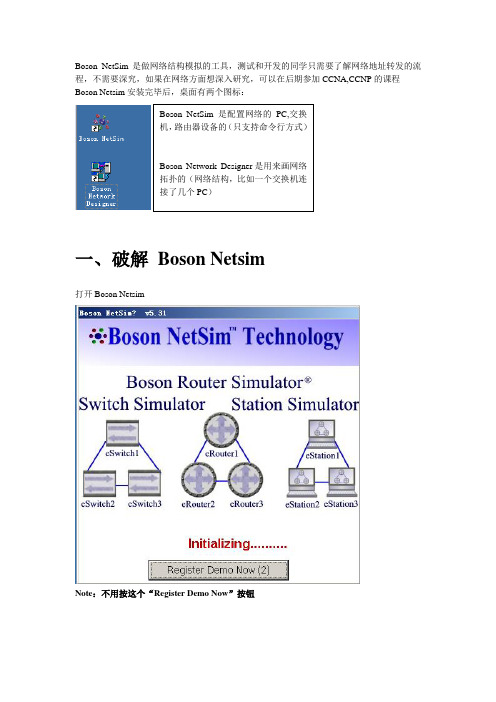
Boson NetSim 是做网络结构模拟的工具,测试和开发的同学只需要了解网络地址转发的流程,不需要深究,如果在网络方面想深入研究,可以在后期参加CCNA,CCNP 的课程 Boson Netsim 安装完毕后,桌面有两个图标:一、破解 Boson Netsim打开Boson NetsimNote :不用按这个“Register Demo Now ”按钮Boson NetSim 是配置网络的PC,交换机,路由器设备的(只支持命令行方式)Boson Network Designer 是用来画网络拓扑的(网络结构,比如一个交换机连接了几个PC )第一个选项是使用一个默认的网络图来加载模拟器进行测试配置第二个选项使用自定义的Boson课件来加载模拟器(教程)第三个是使用我们自定义的网络拓扑图来进行配置(用的最多)当前我们还没有创建一个拓扑图,所以我们就选择第一项,Next“Close Wizard”破解Boson Netsim步骤:1、选择Ordering菜单--> Enter Repair Key ,出现界面:如图,选择第二个,复制红色框里面的字符2、打开和Boson netsim 5.3.1.exe同一路径下面的BosonKeyGen.exe,打开界面如图把刚才红色框那边复制出来的字符,粘贴到“please, past here!!!”那边去,然后下面的文本框就得到了结果,比如,我的机器跑出来的结果就是(每个人的机器不一样,一定要在自己机器上跑,才能得到正确的破解码)最后把得出的结果复制,粘贴到刚才那个Enter Repair Key那个界面的绿色的框里面,点击“Register”,就完成了。
成功后,跳出对话框至此,破解完成二、实验说明及步骤实验目的:1、理解同一网段,不同网段,网关2、理解同一网段交换机转发原理,不同网段路由器转发原理实验步骤:创建网络拓扑图选择Boson Network Designer,做网络模拟实验,要使用Boson Netsim1、创建网络拓扑图如图:说明:switch选择1912型号的,Router选择2514型号的如何创建连接?右击PC,然后Add Connection to: 选择指定的网卡接口,接着连接到对应的交换机,PC1,PC2连接到交换机1的1,2口;PC3,PC4连接到交换机2的1,2口选择接口的界面如下:交换机的Fast Ethernet0/26 接口连接路由器,左侧网段的连接路由器的e0,右侧网段连接路由器的e1拓扑图创建完毕,选择File --> save,保存到你的本地任意一个目录。
Boson_Netsim综合实验之网络设备配置手册
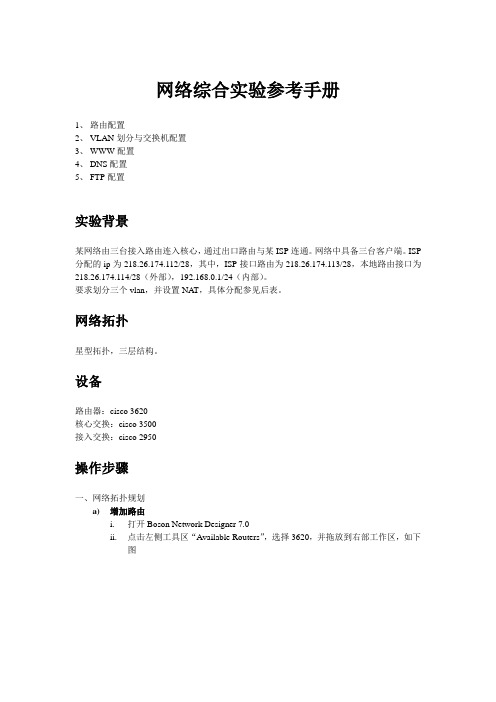
网络综合实验参考手册1、路由配置2、VLAN划分与交换机配置3、WWW配置4、DNS配置5、FTP配置实验背景某网络由三台接入路由连入核心,通过出口路由与某ISP连通。
网络中具备三台客户端。
ISP 分配的ip为218.26.174.112/28,其中,ISP接口路由为218.26.174.113/28,本地路由接口为218.26.174.114/28(外部),192.168.0.1/24(内部)。
要求划分三个vlan,并设置NAT,具体分配参见后表。
网络拓扑星型拓扑,三层结构。
设备路由器:cisco 3620核心交换:cisco 3500接入交换:cisco 2950操作步骤一、网络拓扑规划a)增加路由i.打开Boson Network Designer 7.0ii.点击左侧工具区“Available Routers”,选择3620,并拖放到右部工作区,如下图iii.设定3620槽位为2 slots,然后点击“Next”,如下图iv.点击“Select Options”,选择“1 Fast Ethernet”,Slot 1 与Slot 2配置相同,然后点击“Select”,如下图v.设定设备名称:“C3620”,然后点击“Apply”,如下图vi.遵循上述步骤,增加第二台Cisco 3620,作为ISP对端路由,设定名称为:“Cernet”b)增加交换机i.点击左侧工具区“Available Switches”,选择3550,并拖放到右部工作区,如下图ii.设定名称为“Hexin_3550”,作为核心交换。
点击“Apply”,如下图iii.遵照上述步骤增加三台“2950”,分别命名为“Tushuguan_2950”、“Jiaoxue_2950”、“Xingzheng_2950”,作为三座楼的接入交换机。
如下图c)增加测试PCi.点击左侧工具区“Other Devices”,增加一台“win 98”,如下头ii.设定名称为“Tushuguan”,点击“Apply”,如下图iii.遵照上述步骤增加两台新PC,起名:“Jiaoxue”、“Xingzheng”,如下图d)增加链路i.出口链路,双击C3620,选择“Slot 0 Fast Ethernet 0”,点击“Connect thisinterface”,如下图选中“Available Devices”下的“Cernet”后点击“Ethernet Interfaces”下的“Fast Ethernet 0/0”,然后点击“Finish”,如下图ii.汇聚至出口路由链路,再次双击“C3620”,选中剩余的“Slot 1 Fast Ethernet 0”,点击“Connect this interface”,如下图选中“Available Devices”下的“Huiju_3650”后点击“Ethernet Interfaces”下的“Fast Ethernet 0/1”,然后点击“Finish”,如下图iii.设定内部链路,方法同上,双击“Huiju_3650”,选择其“Fast Ethernet 0/2”、“Fast Ethernet 0/3”、“Fast Ethernet 0/4”分别连接至“Tushuguan_2950”、“Jiaoxue_2950”、“Xingzheng_2950”的“Fast Ethernet 0/1”口。
BOSON NETSIM安装使用

©2007 GaoPY
查看交换机端口
• 将f0/6的速率设为100M,双工模式设为全双工 f0/6的速率设为100M, 的速率设为100M • sw1-C3550 (config)# interface fa0/6 sw1sw1-C3550(configsw1-C3550(config-if)#speed 100 • sw1-C3550(config-if)#duplex full sw1-C3550(config• 查看接口: 查看接口: • sw1-C3550# show int sw1• 端口fa0/6配置为安全端口,即该端口学习第一个连接的 端口fa0/6配置为安全端口, fa0/6配置为安全端口 设备,并且将来只容许该设备接入: 设备,并且将来只容许该设备接入: • sw1-C3550 (config)# interface fa0/6 sw1sw1-C3550(configportsw1-C3550(config-if)# switchport port-security • 查看MAC地址表: 查看MAC地址表: MAC地址表 • sw1-C3550# show mac-address-table sw1mac-address-
©2007 GaoPY
配置模式
• 3. 全局设置状态( Global Configuration Mode )---全局设置状态( router(config)# • 在router#提示符下键入 提示符下键入configure terminal,出现提示符 提示符下键入 出现提示符 router(config)#,此时路由器 交换机处于全局设置状态,这时可以设 交换机处于全局设置状态, ,此时路由器/交换机处于全局设置状态 置路由器/交换机的全局参数 交换机的全局参数。 置路由器 交换机的全局参数。 • 4. 局部设置模式( Other Configuration Modes )---局部设置模式( 模式 接口或vlan配置模式 配置模式 接口或 配置 vlan配置模式 配置模式 配置
Boson Sim 简单使用说明
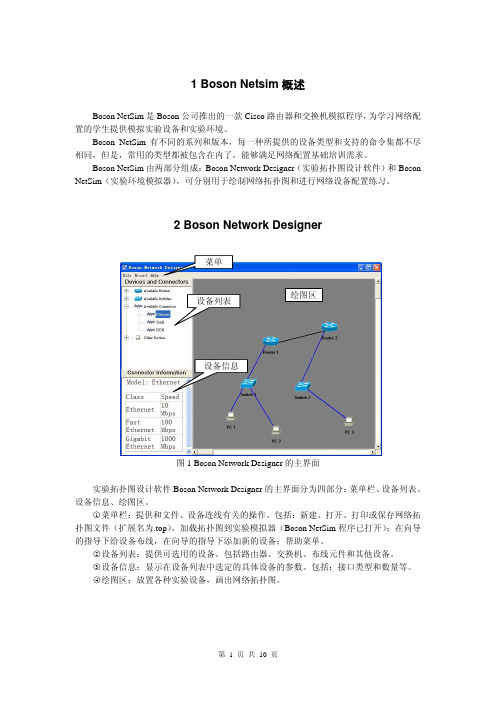
1 Boson Netsim 概述Boson NetSim 是Boson 公司推出的一款Cisco 路由器和交换机模拟程序,为学习网络配置的学生提供模拟实验设备和实验环境。
Boson NetSim 有不同的系列和版本,每一种所提供的设备类型和支持的命令集都不尽相同,但是,常用的类型都被包含在内了,能够满足网络配置基础培训需求。
Boson NetSim 由两部分组成:Boson Network Designer (实验拓扑图设计软件)和Boson NetSim (实验环境模拟器),可分别用于绘制网络拓扑图和进行网络设备配置练习。
2 Boson Network Designer图1 Boson Network Designer 的主界面实验拓扑图设计软件Boson Network Designer 的主界面分为四部分:菜单栏、设备列表、设备信息、绘图区。
○1菜单栏:提供和文件、设备连线有关的操作。
包括:新建、打开、打印或保存网络拓扑图文件(扩展名为.top ),加载拓扑图到实验模拟器(Boson NetSim 程序已打开);在向导的指导下给设备布线,在向导的指导下添加新的设备;帮助菜单。
○2设备列表:提供可选用的设备。
包括路由器、交换机、布线元件和其他设备。
○3设备信息:显示在设备列表中选定的具体设备的参数。
包括:接口类型和数量等。
○4绘图区:放置各种实验设备,画出网络拓扑图。
设备列表 设备信息绘图区3 Boson NetSim for CCNP实验环境模拟器Boson NetSim 用来由模拟由各种路由器、交换机搭建起来的实验环境。
用户可以配置路由器和交换机,观察实验结果,对运行的协议进行诊断等。
图2 Boson NetSim 的主界面Boson NetSim 的主界面可以分为三个部分:菜单栏、工具栏和路由器(/交换机)配置界面。
○1菜单栏:包括文件菜单、模式菜单、工具菜单、注册菜单、窗口布局工具、帮助菜单。
boson netsim 命令解释
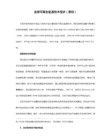
r2#copy run start (将正在运行中的配置复制到启动配置,也就是保存配置的意思.完整命令是copy running-config startup-config)
%LINK-3-UPDOWN: Interface Ethernet0, changed state to up
%LINK-3-UPDOWN: Interface Serial0, changed state to down
%LINEPROTO-5-UPDOWN: Line protocol on Interface Serial0, changed state to down
r2(config-if)#ip add 192.168.2.1 255.255.255.0 (为端口配置IP地址和掩码.完整命令是ip address)
r2(config-if)#no shut (开启端口,完整命令是no shutdown)
%LINK-3-UPDOWN: Interface Ethernet0, changed state to up
补充:CNTL/Z意思就是退到特权模式,也就是"router#"这样的模式.作用和命令end一样.
还有CNTL/Z是指ctrl键和Z键一起按.
【转】Boson NetSim命令 Press Enter to Start
Router>
Router>enable (进入特权模式,有将权限提升到root的意思)
Router#conf t (进入全局配置模式,这是要更改或配置路由器时,必须进入的模式.完整的命令是config terminal)
- 1、下载文档前请自行甄别文档内容的完整性,平台不提供额外的编辑、内容补充、找答案等附加服务。
- 2、"仅部分预览"的文档,不可在线预览部分如存在完整性等问题,可反馈申请退款(可完整预览的文档不适用该条件!)。
- 3、如文档侵犯您的权益,请联系客服反馈,我们会尽快为您处理(人工客服工作时间:9:00-18:30)。
需要说明的是,在进行 BOSON 的模拟实验时, 对于不同型号的路由器来说其功能和性能却 是完全相同的。所不同的是是固定配置(例 如通过 ethernet 0 引用接口)还是模块化(例 如通过 ethernet 0/0 引用接口),是普通以太 网(ethernet)还是快速以太网(fastethernet) 的区别,以及不同系列的路由器所提供的接 口的类型、数量的不同。对于交换机也是类 似的。
打印:打印当前拓扑图。
最近编辑过的拓扑图:列出最近编辑过 的 5 个拓扑图文件。
退出:退出网络拓扑图设计软件 Boson Network Designer。
向导菜单包括: 布线向导:以向导的形式给设备布线。
添加设备向导:以向导的形式添加一个新的 设备。
帮助菜单包括: 帮助主题:打开帮助文档。
2509、2513、2514、2515、2516、2520、2521、 2522、2523) 2600(2610、2611、2620、2621) 3600(3620、3640) 4500(4500)
交换机系列 1900(1912) 2900(2950) 3500(3550) 布线元件 Ethernet Serial ISDN 其它设备 PC 机(WIN 98)
2 Boson Network Designer
网络拓扑图设计软件(Boson Network Designer)用来绘制实验所用到的网络 拓扑图。虽然 Boson NetSim 提供了一些 定制好的网络拓扑环境,但是允许用户 自己定制网络拓扑图无疑大大扩展了 Boson NetSim 的应用。
菜单栏
图 2-5添加设备
通过设备向导加设备
通过选择“Wizard”|“Add Device Wizard”, 我们可以以向导的形式添加设备,如图 2-6 所示。
通过向导的形式添加设备的一个特色是, 它提供一个筛选设备列表。可以根据实 验要求定制所需的接口类型,系统会自 动列出符合要求的路由器(交换机)型 号,我们需要做的就只是在设备过滤表 中选择一个接口数量满足要求的设备即 可,如图 2-7 所示。
图 2-6添加设备向导
因此,只要满足实验的需求,任何路由器均 可。但是,为了实现清晰的配置过程和配置 效果,一个原则是以够用为度,即:尽量选 择一个简单的、接口数较少的路由器。
设备信息
,当我们在设备列表区选定了一个具体 的设备型号以后,在 Boson Network Designer 的主界面设备信息区会列出所 选设备的参数,包括接口的类型和数量, 这些信息对于我们衡量一个设备是否满 足实验要求是非常必要的。有的设备会 有可选的(Options)接口,我们可以在 将这样的设备添加到绘图区的时候,决 定是否使用这样的接口,如图 2-3 所示
图 2-3设备信息
绘图区
如图 2-4 所示,绘图区提供了放置各种实验设备 的平台。这里,我们可以添加/删除设备、添 加/删除设备间连线。
添加/删除设备
有两种方法可以向绘图区内添加设备: 通过设备列表 通过添加设备向导。
通过设备列表
当我们在设备列表区选择了一个设备后,我 们可以采取将其拖动到绘图区的方法来添加 这个设备(也可以采用双击设备的方法)。 如图 2-5 所示。
Boson NetSim
1 Boson NetSim 概览
Boson NetSim 是 Boson 公司推出了一款 Cisco 路由器、交换机模拟程序。它的 出现给那些正在准备 CCNA、CCNP 考 试然而却苦于没有实验设备、实验环境 的备考者提供了练习教材上所学命令的 有力环境和工具。
需要说明的是 Boson NetSim 毕竟不是真 实的路由器(交换机),它只是给我们 一个能够输入配置命令、验证理论和实 例的环境。
1 Boson NetSim 概览
Boson NetSim 有两个组成部分:Boson Network Designer(实验拓扑图设计软件)
和 Boson NetSim(实验环境模拟器)。 Boson NetSim 安装结束以后,在桌面上会
产成两个图标: Boson Network Designer 和 Boson NetSim。其中 Boson Network Designer 用来绘制网络拓扑图, Boson NetSim 用来进行设备配置练习。
菜单栏主要提供了一些和文件、设备连 线有关的操作。其中文件菜单包括:
新建:重新绘制一个拓扑图(若当前有 拓扑图打开,系统会提示是否保存当前 拓扑图)。
打开:打开一个已存盘的拓扑图文件。 保存:将当前的拓扑图存盘(以.top 为
文件扩展名)。
另存为:同上。
加载拓扑图到实验模拟器:将拓扑图装 入实验模拟器准备实验(要求已打开了 Boson NetSim 程序)。
图例:显示布线颜色图例,如蓝色((快速) 以太网总线)、红色(ISDN(拨号)线路)、 黑色(串行线路)、白色(帧中继线路), 如图 2-2所示。
用户手册:打开并显示 NetSim_Docs.pdf 用户 手册。
关于:显示 Boson Network Designer 版本信息。
设备列表
设备列表主要提供了一下设备供绘图使用: 路由器系列 800(801、802、803、804、805、806) 1000(1003、1004、1005) 1600(1601、1602、1603、1604、1605) 1700(1710、1720、1721、1750、1751、1760) 2500(2501、2502、2503、2504、2505、2507、
我们可以使用系统默认的设备名(路由器: Router n;交换机:Switch n;PC机:PC n), 也可以自行为设备命名。
如果我们添加的是一个模块化的设备,系统 还将提示要求选择广域网卡的类型。如果有 两个 WAN 选项,则必须优先选择 WAN 1 选 项。同时,任何一个WAN 选项都不能为空 (至少选择了“none”)
